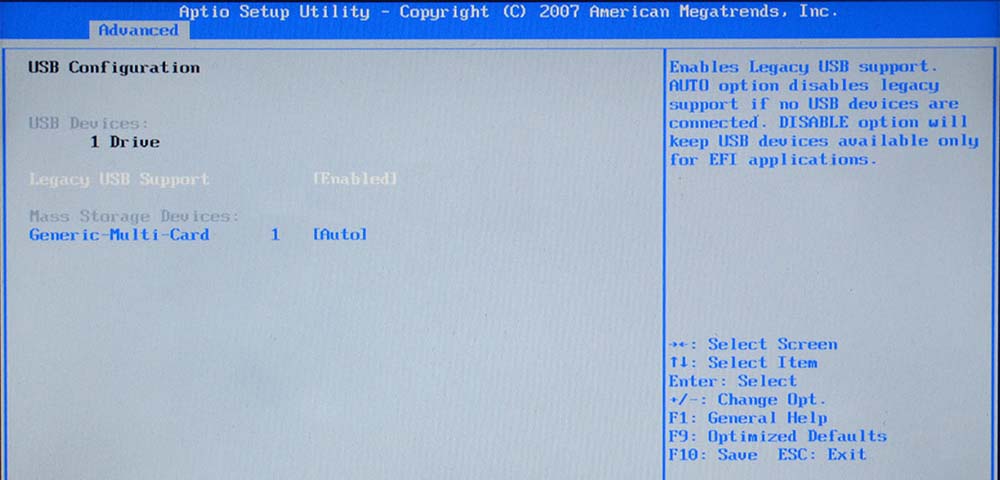آموزش تنظیمات بایوس برای نصب ویندوز از روی فلش
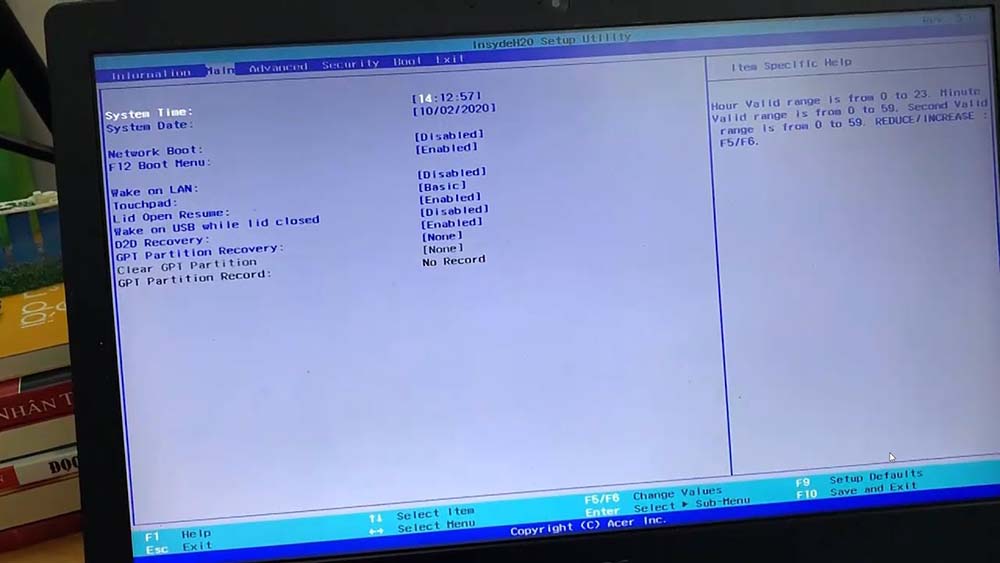
اگر برای بوت شدن ویندوز از روی فلش و ورود به مراحل نصب سیستم عامل شکل مواجه شدهاید، حتما تا انتها و با دقت این مقاله راهنما را مطالعه کنید. بروز این مشکل در اغلب مواقع به دلیل درست تنظیم نبودن گزینه های بایوس (BIOS) کامپیوتر یا لپ تاپ است. با آی آر مایکروسافت استور همراه باشید تا به آموزش تنظیمات بایوس برای نصب ویندوز از روی فلش بپردازیم.
دلیل بوت نشدن فلش برای نصب ویندوز
برای اینکه بتوانید روی یک کامپیوتر ویندوز مایکروسافت را نصب کنید میبایست از یک فلش یا دی وی دی بوتیبل شده استفاده به عمل آورید که در این مقاله ما فرض را بر این قرار میدهیم که شما قصد استفاده از یک فلش مموری برای نصب ویندوز را دارید فلش مموری بوتیبل به گونهای طراحی شده که بعد از ریستارت کردن کامپیوتر قبل از بوت شدن خود ویندوز بتواند اجرا شود و بدین ترتیب کاربر را وارد مراحل نصب ویندوز کند.
بدین ترتیب حتی اگر روی کامپیوتر مورد نظر ویندوز نصب باشد هم امکان بوت شدن سیستم از روی فلش مموری وجود خواهد داشت. اما خیلی از کاربران با مشکل بوت نشدن فلش برای نصب ویندوز مواجه میشوند یعنی وقتی فلش مموری بوتیبل را به کامپیوتر یا لپ تاپ وصل میکنند به سیستم را ریستارت مینمایند، وارد مراحل نصب ویندوز از روی فلش نمیشوند و سیستم به صورت عادی شروع به بوت شدن و کار میکند، در حالیکه انتظار میرود با توجه به اینکه فلش نصب ویندوز به سیستم متصل است، بوت از فلش انجام شود و کاربر وارد مراحل نصب ویندوز گردد.
معمولا بروز این حالت و مشکل نام برده شده، میتواند ناشی از دو مسئله باشد که به ترتیب در بخش زیر به آن ها اشاره کردهایم:
- تنظیمات بایوس (BIOS) درست نباشد
- فلش بوتیبل مشکل داشته باشد
تقریبا در بیش از ۹۰ درصد مواقع هم مشکل از تنظیمات بایوس برای نصب ویندوز از روی فلش خواهد بود که به دلیل درست انجام نشدن منجر به بوت نشدن فلش برای نصب ویندوز میشود. بنابراین اگر چند مورد ساده را در بایوس سیستم مورد بررسی قرار داده و تنظیمات مربوط به گزینه های این بخش را در حالت صحیح قرار دهید، قادر به رفع مشکل خواهید بود و اگر بعد از انجام این موارد همچنان مشکل وجود داشت و بود از روی فلش مموری انجام نشد، میتوانید این نتیجهگیری را داشته باشید که خود فلش مموری و ویندوز بوت شده روی آن مشکل دارد. البته تاکید میکنیم که در بیش از ۹۰ درصد مواقع عدم انجام تنظیمات بایوس برای نصب ویندوز از روی فلش منجر به بروز مشکل بوت نشدن فلش میشود.
تنظیمات بایوس برای نصب ویندوز از روی فلش
برای انجام تنظیمات بایوس و گزینه هایی که در این بخش وجود دارند و روی بوت شدن سیستم از روی فلش تاثیر میگذارند باید چند مرحله مختلف را به ترتیب انجام دهید که در ادامه به شرح دقیق و مرحله به مرحله آنها خواهیم پرداخت.
قدم اول: ورود به تنظیمات بایوس
در قدم اول باید وارد تنظیمات بایوس کامپیوتر یا لپ تاپ بشوید که میخواهید ویندوز روی آن نصب شود. انجام این کار با توجه به نوع برند کامپیوتر شما میتواند با فشردن دکمه خاصی در حین بوت شدن سیستم صورت پذیرد. به منظور ورود به تنظیمات بایوس هر کامپیوتر باید ابتدا آن را ریستارت کنید و در مرحله خاصی که سیستم در حال راه اندازی اولیه است، کلیدهای خاصی را از روی کیبورد فشار دهید تا تنظیمات بایوس ظاهر شود.
معمولا در لپ تاپ های برند DELL فشردن کلید F2 شما را وارد تنظیمات BIOS میکند. در برخی لپ تاپ و کامپیوترهای دیگر ممکن است فشردن کلیدهایی مثل F10 یا Esc منجر به ورود به تنظیمات این بخش شود. معمولا هم هر کامپیوتر و لپتاپی که ریستارت میشود در همان ثانیه های ابتدایی روشن شدن صفحه نمایش، پیغامی را ارائه میکند که ر آن نوشته شده با فشردن کدام کلید از روی کیبورد میتوان به تنظیمات بایوس ورود کرد.
با این حال اگر نمیدانید که برای ورود به تنظیمات بایوس باید دقیقا چه کلیدی را فشار دهید میتوانید ل لپتاپ یا مادربرد کامپیوتر خودتان را در اینترنت جستجو کنید و دقیقاً متوجه شوید که انجام این کار به چه صورت امکانپذیر خواهد بود. راه حل بعدی این است که کلیدهای مختلف و مرسومی که برای ورود به تنظیمات بایوس ست میشوند را بارها تست کنید تا نهایتا وارد تنظیمات این بخش شوید. پس در قدم اول به منظور بهینه سازی تنظیمات بایوس برای نصب ویندوز از روی فلش باید وارد منوی این بخش شوید.
قدم دوم: بهینه سازی ترتیب بوت
در تنظیمات بایوس هر کامپیوتر یک گزینه خاص وجود دارد که ترتیب و اولویت بندی بوت شدن سیستم را تعیین میکند. مشکلی که شما با آن مواجه شدهاید به احتمال ۹۰ درصد به تنظیمات نادرست همین قسمت بستگی دارد چون در حالت دیفالت و پیش فرض به گونهای است که بوت شدن از روی هارد و پارتیشن ویندوز را نسبت به بوت شدن از روی فلش مموری در اولویت قرار میدهد همین امر منجر به بوت نشدن فلش برای نصب ویندوز خواهد شد.
بنابراین در تنظیمات بایوس به دنبال گزینه هایی مثل Boot Order، Boot Priority و موارد مشابه باشید و سپس اولویت بودن شدن را به ترتیب و در حالتی بچینید که USB یا Removable Devices نسبت به مابقی موارد در اولویت قرار گیرد. سپس تنظیماتی که ایجاد کردهاید را ذخیره نمایید که برای انجام این کار باید کلید خاصی را با توجه به ورژن بایوس سیستم فشار دهید که راهنمای آن قطعا در صفحه کامپیوترتان قابل رویت خواهد بود. مثلا ممکن است فشردن کلید F10 منجر به Save & Exit شود.
قدم سوم: فعالسازی گزینه های بوت مستقیم از فلش
در برخی موارد ممکن است بایوس سیستم دارای گزینه های خاصی باشد که مربوط به امکان بوت شدن مستقیم از روی فلش رو یو اس بی باشند. بنابراین اگر در بایوس کامپیوتر شما گزینه های مربوط به این مورد وجود داشته باشد باید تنظیمات آنها را هم بهینه کرد و در حالت فعال قرار دهید. گزینه هایی مثل Legacy USB Support، USB Boot و USB Configuration از آن دسته گزینه و آپشن هایی هستند که حتماً باید به منظور انجام درست تنظیمات بایوس برای نصب ویندوز از روی فلش فعال باشند. پس حتما این گزینه ها یا بهتر بگوییم هر گزینهای که مربوط به راه اندازی شدن سیستم از روی فلش مموری بود را در حالت فعال قرار دهید.
قدم چهارم: فعالسازی UEFI و Legacy Boot
معمولا در تنظیمات بایوس کامپیوتر و لپ تاپ ها دو گزینه تحت عنوان UEFI و Legacy Boot هم وجود دارد که فعال بودن آن ها نقش بسیار مهم و حیاتی در بوت شدن سیستم از روی فلش ایفا میکند. بنابراین حتماً در تنظیمات بایوس کامپیوترتان به دنبال این دو گزینه باشید و آنها را هم فعال نمایید. سپس تمام تغییراتی که اعمال کردید را ذخیره نمایید و از بایوس خروج کنید.
حالا فلش را دوباره به لپ تاپ متصل کنید و سیستم را ریستارت نمایید. مشاهده خواهید کرد که مشکل بوت نشدن فلش برای نصب ویندوز برطرف میشود و سیستم شما را وارد مراحل نصب ویندوز میکند که نشان دهنده راهاندازی کامپیوتر از روی فلش خواهد بود. در اثر داشته باشید که در برخی مواقع ممکن است علی رغم اینکه تمام تنظیمات نام برده شده را ایجاد کردهاید باز هم در حین راه اندازه سیستم روشن شدن کامپیوتر، از شما خواسته شود که برای بوت شدن از روی فلش کلید خاصی از روی کیبورد مثل کلید Enter و غیره را بزنید که باید این کار را انجام دهید.
در صورت عدم رفع مشکل چه کنیم؟
اگر مطمئن هستید که تمام تغییرات نام برده شده را به درستی اعمال کردهاید و بایوس سیستم هیچ مشکلی ندارد اما باز هم بود از روی فلش انجام نمیشود، مطمئناً مشکل از فلش مموری است که بوتیبل شده و میبایست مجددا فایل ایزوی ویندوز را روی آن فلش مموری بوتیبل کنید تا مشکل برطرف شود. البته باز هم تاکید میکنیم که در بیش از ۹۰ درصد مواقع درست نبودن تنظیمات بایوس برای نصب ویندوز از روی فلش منجر به بوت نشدن سیستم از روی آن و عدم ورود به مراحل نصب ویندوز میشود که با انجام بهینه سازی های شرح داده شده در بایوس سیستم این مشکل قطعا برطرف میگردد.